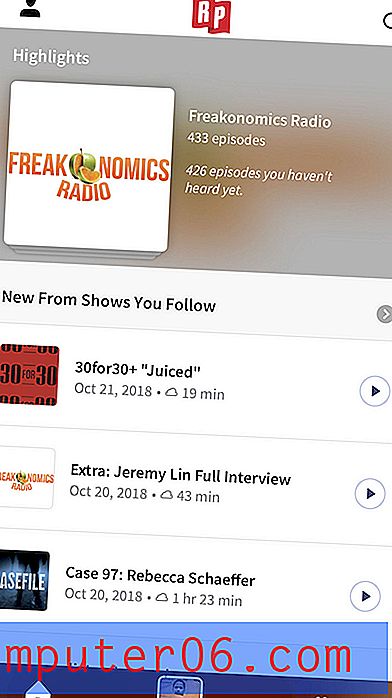Slik fjerner du bakgrunn fra et bilde i Word 2010
Microsoft Word 2010 har et overraskende robust sett med redigeringsverktøy for bilder, inkludert noen veldig avanserte verktøy som du kanskje ikke en gang trodde var mulig i programmet. Et slikt alternativ er muligheten til å fjerne en bakgrunn fra et bilde i Word 2010 . Dette alternativet er ideelt egnet for scenarier der bakgrunnen til et bilde er unødvendig eller uønsket, og du ikke har andre verktøy du kan bruke til å utføre handlingen. Bakgrunnen fjernes er rask og veldig effektiv når den brukes riktig på et bilde der Word 2010 er i stand til lett å identifisere forgrunnen kontra bakgrunnsobjekter.
Fjerning av bakgrunnsbilder i Word 2010
Jeg hadde blitt så vant til å gjøre det meste av bilderedigering i andre programmer at jeg aldri hadde ansett dette for å være noe som kunne være mulig med Word. Så da jeg snublet over det og begynte å eksperimentere med det, ble jeg hyggelig overrasket over å se at det var et veldig dyktig verktøy for å fjerne bakgrunnsbilder. Dette verktøyet vil ikke fungere på hvert bilde, og du har ikke så mye kontroll over bakgrunnen fjerning som du kanskje vil, men det kan være veldig effektivt.
Trinn 1: Åpne dokumentet du vil fjerne en bakgrunn fra et bilde i Word 2010 for.
Trinn 2: Bla til bildet i dokumentet.
Trinn 3: Klikk på bildet slik at det er valgt, som vil bytte det øverste båndet til alternativet Picture Tools - Format .

Trinn 4: Klikk på Fjern bakgrunn- knappen i Juster- delen av båndet.
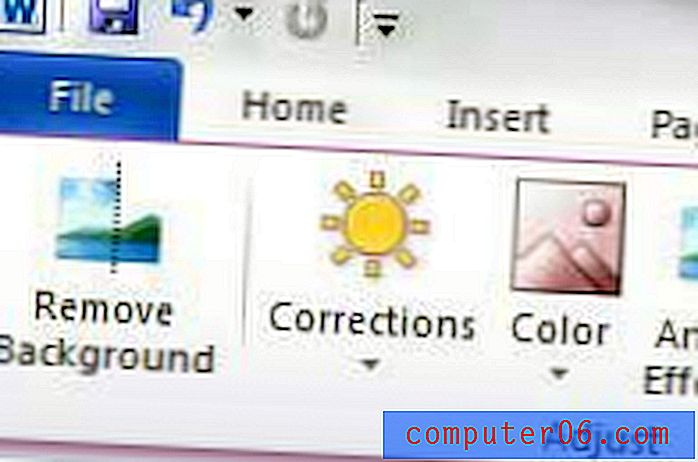
Trinn 5: Flytt grensene på bildet til den delen av bildet du vil beholde er valgt. Du vil merke at bakgrunnen er i en lilla fargetone. Dette identifiserer den delen av bildet som blir fjernet.

Trinn 6: Bruk verktøyene i Avgrens delen av båndet for å tegne linjer rundt områder som er feil merket for å bli fjernet eller holdes.
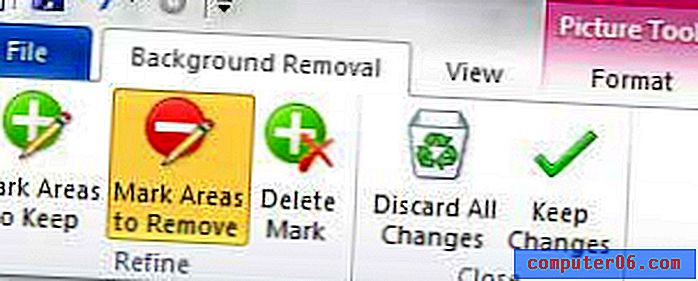
Trinn 7: Klikk på Hold endringer- knappen i lukk- delen av båndet for å fjerne bakgrunnen.
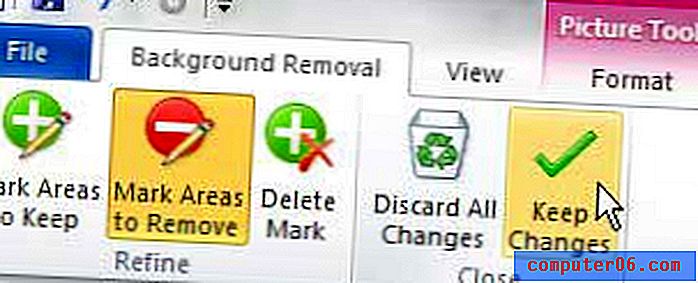
Du vil ha problemer med å fjerne bakgrunnsbilder hvis det ikke er stor forskjell mellom bakgrunnen og forgrunnen, men for bilder med kontrast mellom disse to områdene kan dette verktøyet være veldig nyttig.